随着现代办公和教育的不断进步,投影仪已经成为展示内容的重要工具。特别是在商务会议、课堂教学和家庭娱乐中,将设备屏幕镜像投射到投影仪上,能够提供更大的显示空间和更佳的视觉体验。但并非所有人都清楚如何实现这一操作。本文将详细指导您如何将屏幕镜像投屏到投影仪,确保您轻松完成这一过程。
一、前期准备和需求确认
在开始之前,确保您的投影仪和需要镜像的设备(如笔记本电脑、智能手机或平板电脑)都准备就绪,并且处于同一个网络环境下。
1.1确认设备类型
需要了解您的投影仪是否支持无线投屏功能,并确认它使用的投屏标准(如Miracast、AirPlay、DLNA等)。同样,确认您的电脑或移动设备是否支持相应标准的镜像功能。
1.2检查连接线路
确认投影仪电源线、连接线等一切硬件设施已经正确配置。同时检查设备的连接端口,如HDMI、VGA等,并准备相应的转换器或连接线。
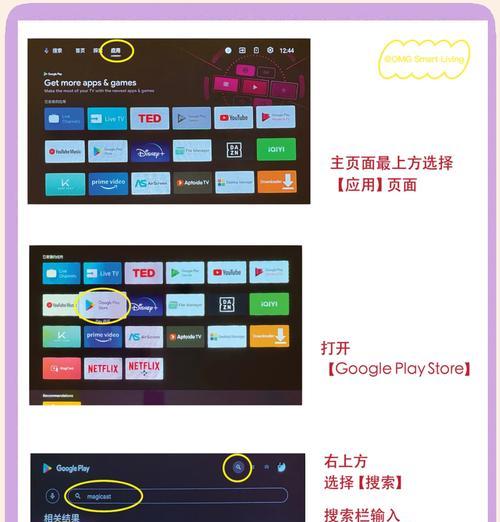
二、不同设备的连接方法
2.1笔记本电脑连接
2.1.1使用HDMI线连接
第一步,将HDMI线一端连接到电脑,另一端连接到投影仪的HDMI端口。切换电脑显示设置,选择扩展或复制屏幕。
2.1.2使用无线投屏技术
如果您的电脑和投影仪都支持Miracast或AirPlay,可以进行无线连接。在电脑上选择"投影"选项,并连接到投影仪的名称。您也可以使用第三方软件或硬件(如GoogleChromecast)进行无线投屏。
2.2智能手机或平板电脑连接
2.2.1使用相应的镜像应用
智能手机或平板电脑可以通过下载专门的镜像应用(如AirServer,Reflector等),来实现与投影仪的无线连接。
2.2.2使用内置功能
部分智能手机或平板支持内置的镜像功能。在iOS设备上可以使用AirPlay,在Android设备上可以使用Miracast。
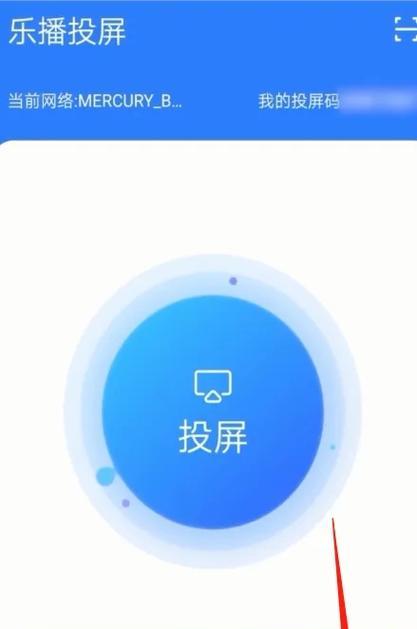
三、常见问题与解决方案
3.1投影仪无法识别设备
在无法识别设备时,首先检查线缆连接是否稳定,或者无线连接是否已正确配置。
3.2图像显示不正常
图像显示异常可能是由于分辨率设置不当。请确保在设备的显示设置中选择了正确的分辨率,以匹配投影仪的显示能力。
3.3声音无法同步
遇到声音不同步的情况,尝试调整电脑或投影仪的音视频输出设置,确保输出设备选择正确。

四、实用技巧和高级设置
4.1远程控制投影仪
您可以使用专门的遥控软件或设备,从远处控制投影仪,实现更灵活的展示流程。
4.2定制显示模式
很多投影仪提供了多种显示模式,可以根据内容特性选择最适合的模式(如演示、电影、游戏等),以获得最佳视觉效果。
4.3设置节能模式
长时间使用投影仪时,建议开启节能模式或自动关闭功能,既能节省能源,也能延长投影仪的使用寿命。
五、
通过本文的介绍,您应该已经掌握了如何将屏幕镜像投射到投影仪上的基本方法和一些实用技巧。无论您是需要在课堂上展示教育内容,还是在会议中分享商业信息,或是仅仅想在家庭影院中享受大屏游戏,这些技巧都将助您一臂之力。只要确保设备兼容和正确设置,您会发现镜像投屏是一个简单且高效的过程。好了,现在就动手尝试一下吧!
本文中提到的所有操作步骤和推荐产品均为基于当前技术的客观描述,确保为您的投屏体验提供最实用的指导。如果您在实际操作中遇到任何问题,欢迎在评论区留言,我们将尽快为您解答。
标签: #投影仪









